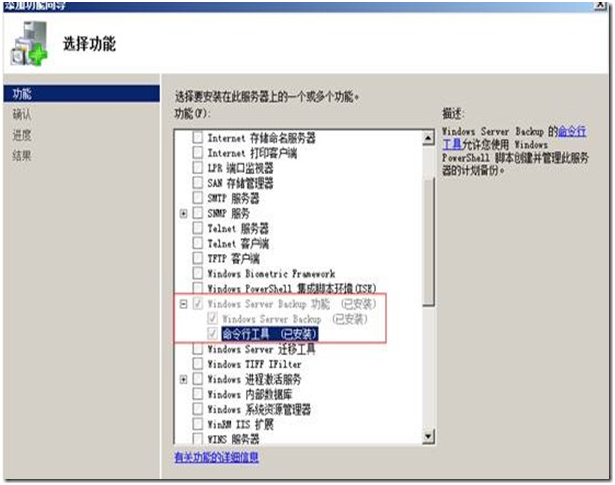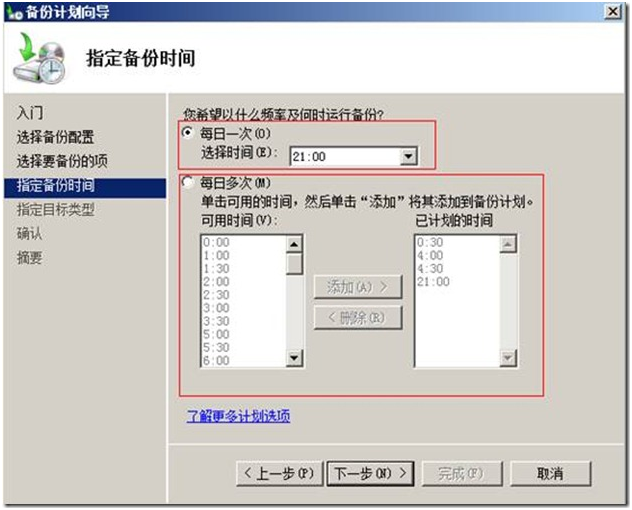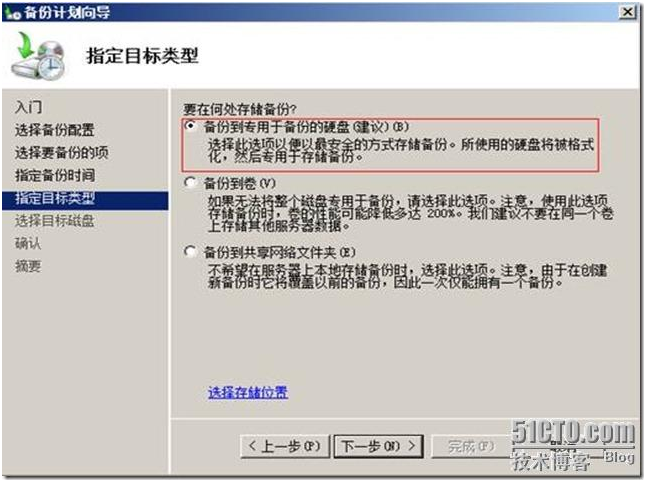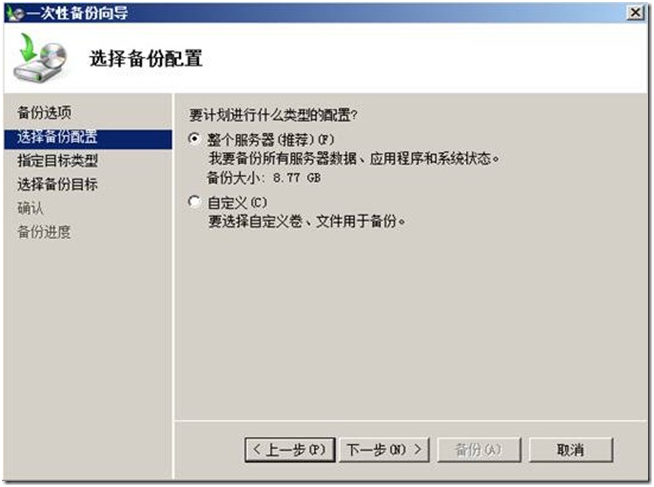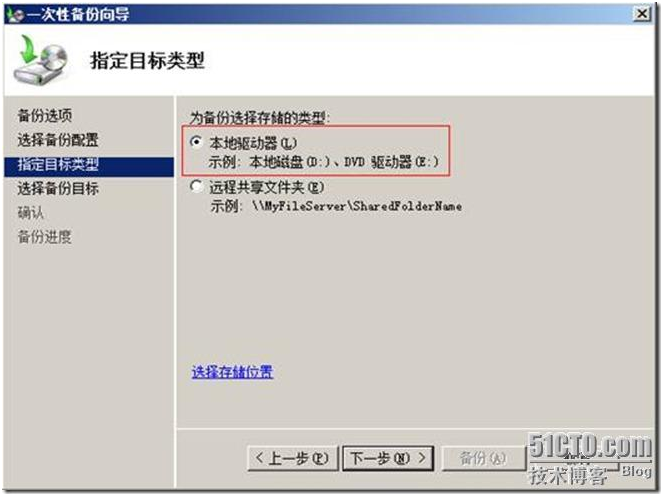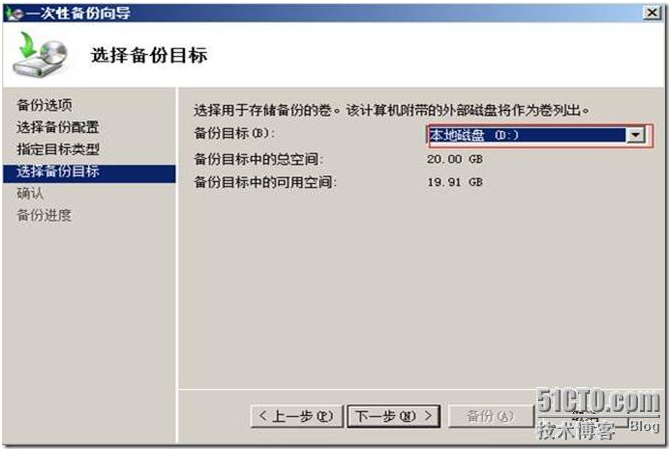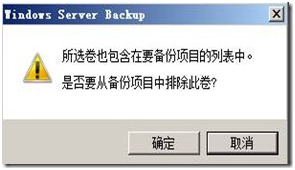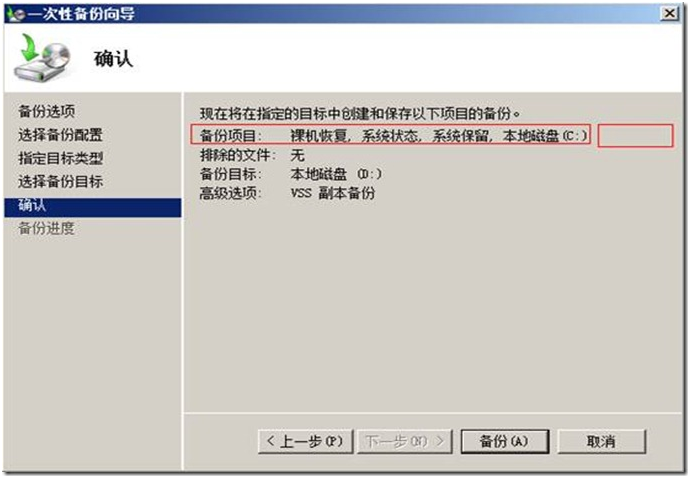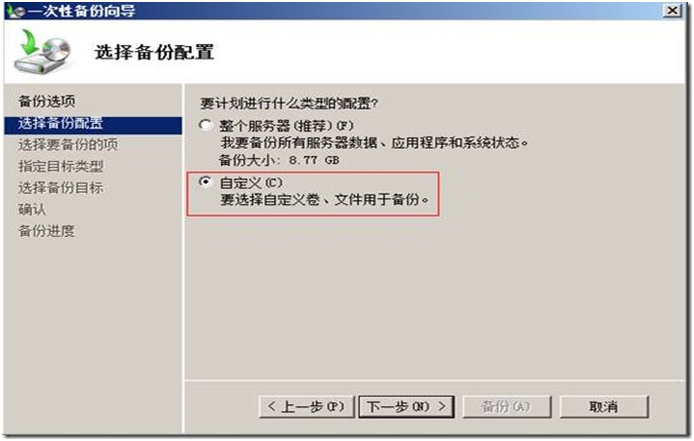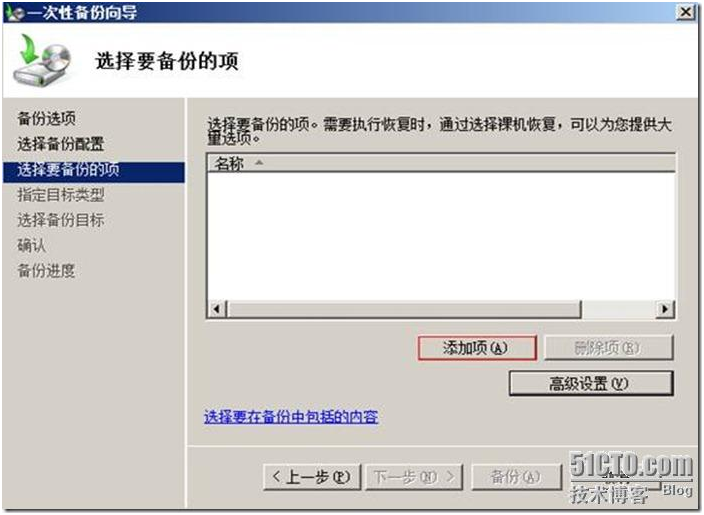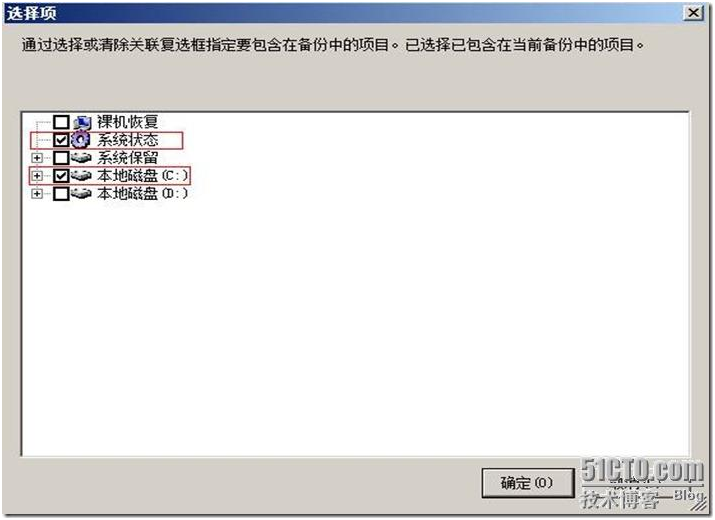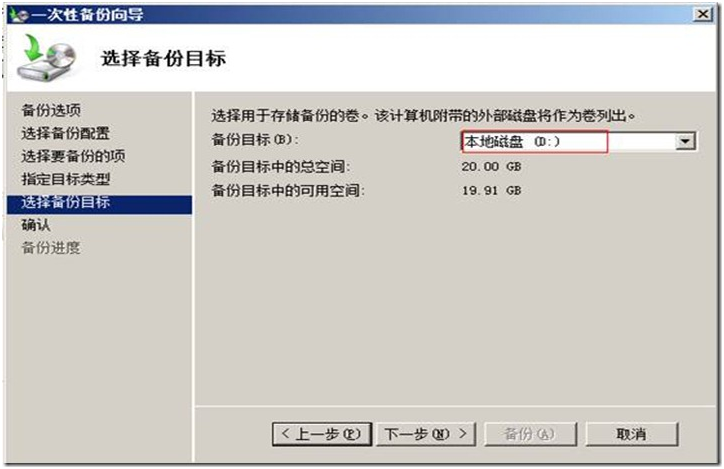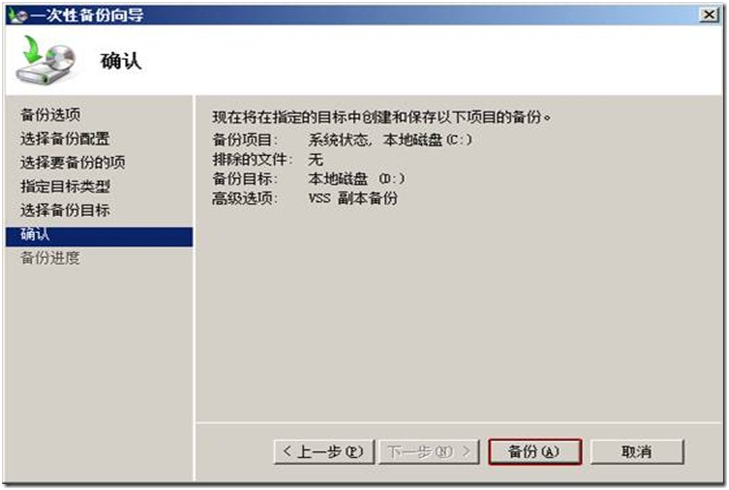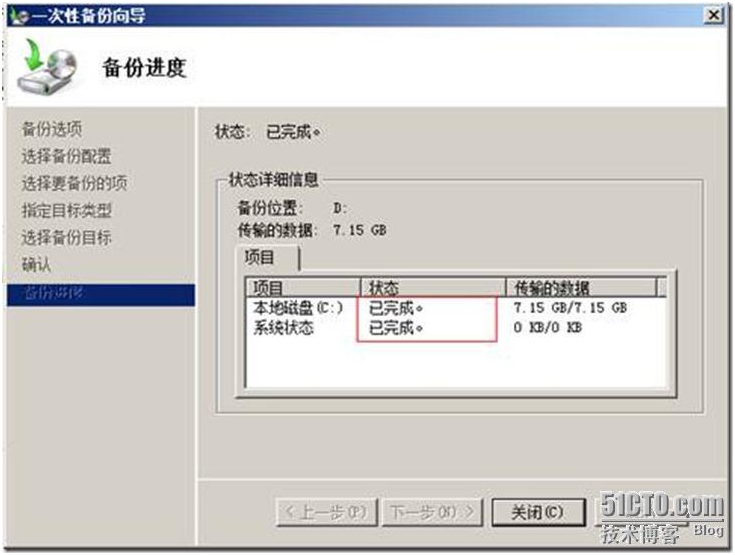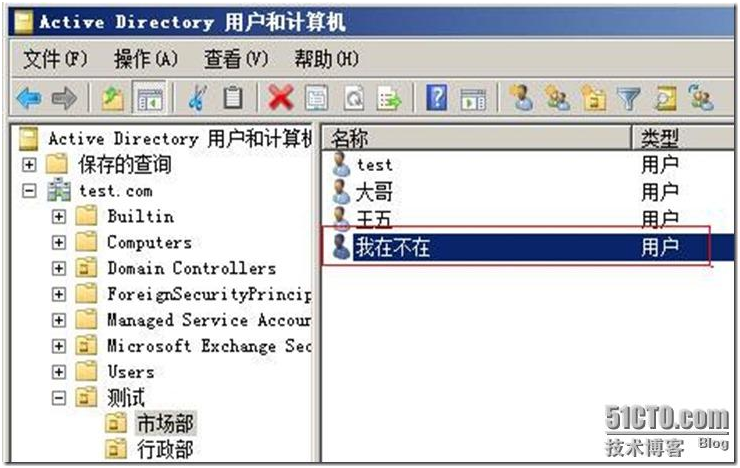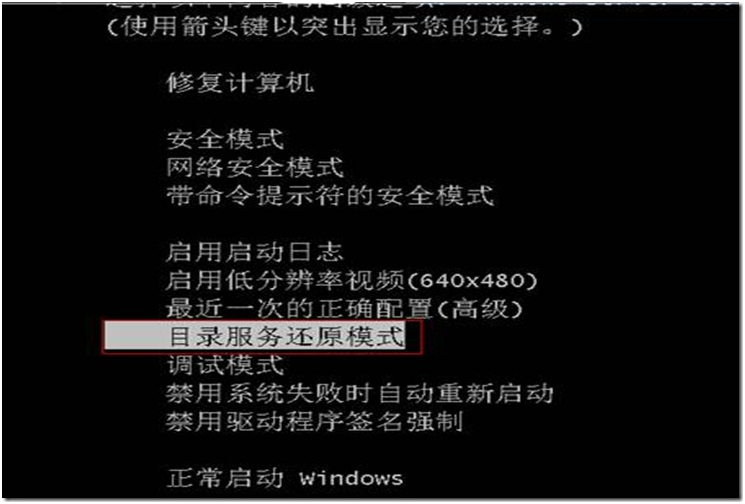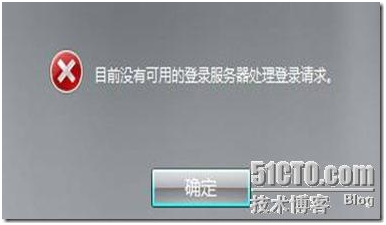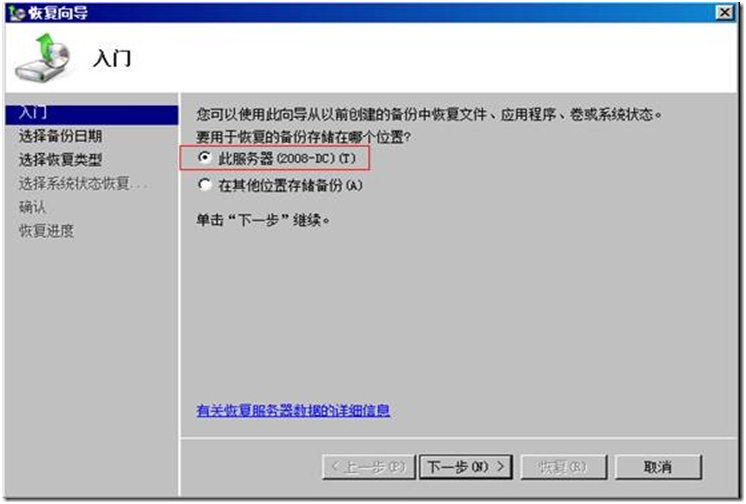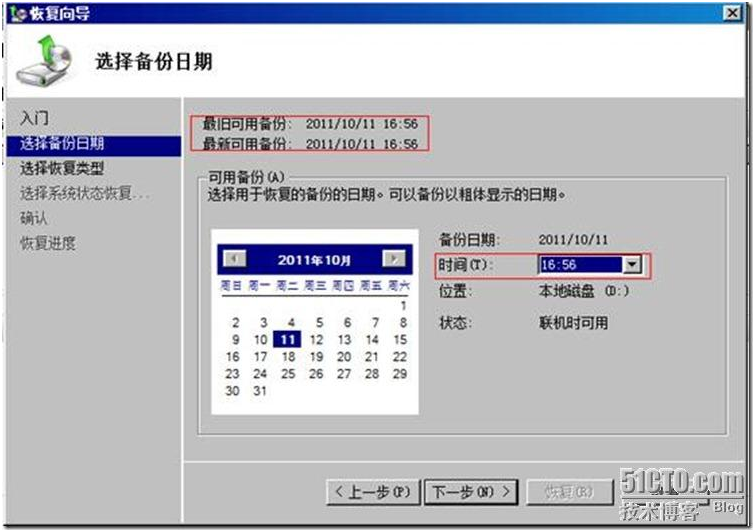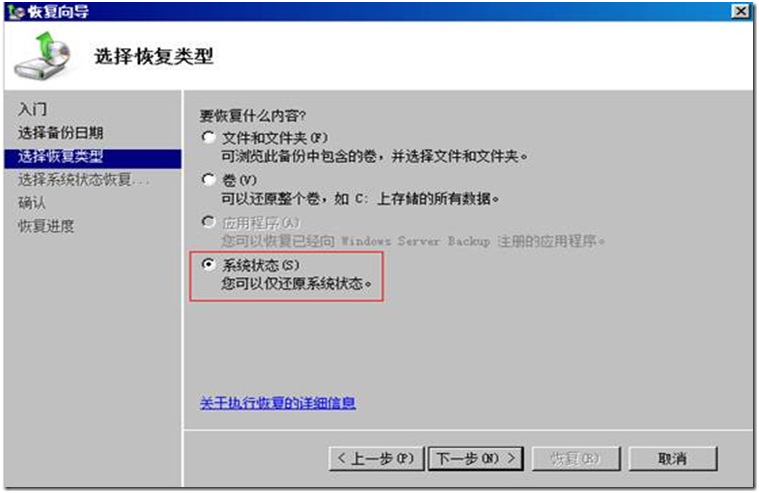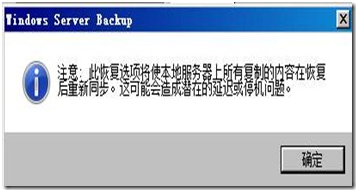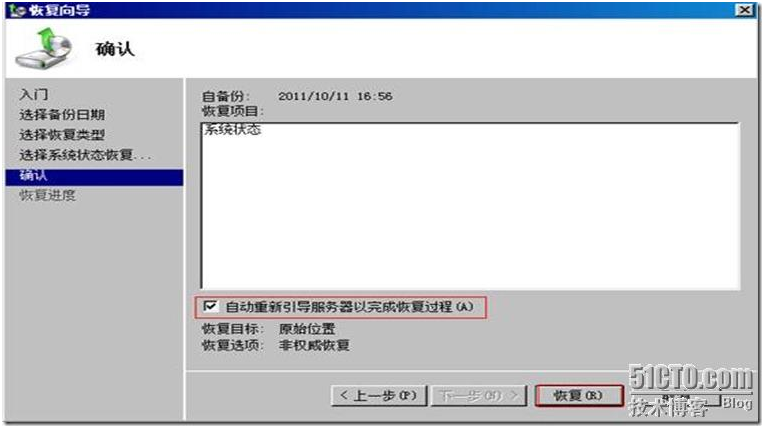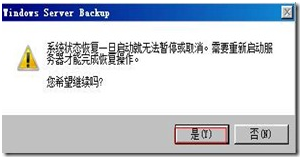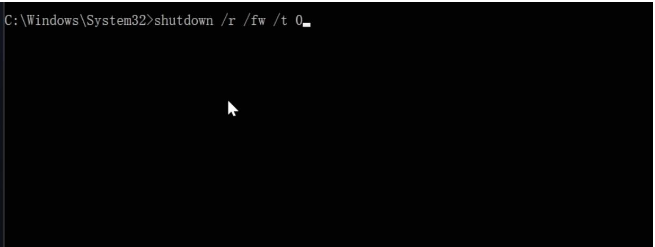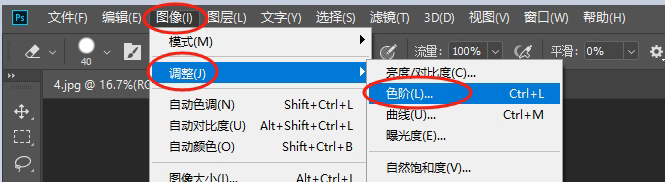类别:域控 / 日期:2019-10-10 / 浏览:1173 / 评论:0
我们的有时会遇到这种情况,因为受到某种原因(例如预算)我们在域环境中指部署了一台DC,这个时候我们的备份就显得尤为重要,在2008 r2的环境中,我们应该如何进行备份和还原呢,下面让我们来做个试验。此篇文章进行非授权还原,在咱们下一篇文章中介绍授权还原,顺便提一下更改活动目录的墓碑时间:
推荐做法:备份至整个服务器数据至专门存储的异地、异机存储硬盘或者移动硬盘中。
若进行自定义备份必须进行系统状态、C盘的备份才能正确备份AD的数据库
备份完成后,稍稍在Ad中增加个账户,然后进行恢复,看增加的账户是否存在,不存在证明AD的数据库恢复正常。
下面就介绍server backup 功能的计划性、一次性的整个服务器备份、自定义备份,以及使用命令行方式进行备份。
备份和恢复
对于只有一个硬盘的服务器来将,只需接受AD安装向导的默认安装设置即可。但是,必须至少在该硬盘上创建两个卷。其中一个卷用于存储关键卷数据,另一个卷用于存储备份。在使用Windows Server Backup或Wbadmin.exe命令行工具备份DC时,至少必须备份系统状态数据,以便使用备份恢复服务器。用于存储备份的卷不能与承载系统状态数据的卷相同。构成系统状态数据的系统组件由安装在计算机上的服务器角色来决定。系统状态数据至少包括下列数据(根据所安装的服务器角色,还可能包括其他数据):
· 注册表
· COM+ 类注册数据库
· 引导文件
· Active Directory 证书服务 (AD CS) 数据库
· 承载 Active Directory 数据库 (Ntds.dit) 的卷
· 承载 Active Directory 数据库日志文件的卷
· SYSVOL 目录
· 群集服务信息
· Microsoft Internet Information Services (IIS) 元目录
· Windows 资源保护下的系统文件
安装08 R2自带的Server Backup工具,打开服务器管理器,选择功能-添加功能,勾选Windows server backup和命令行工具,Server back up提供MMC图形界面备份和wbadmin命令备份,而“命令行工具”提供的是PowerShell cmdlet备份,选择下一步进行安装,直至完成,如图1所示。
图1
一、 备份
打开Server Backup工具,可以选择“备份计划”、“一次性备份”、“恢复“等选项,选择备份计划可以进行每天一次的备份计划、也可以进行每天多次不同时间点的备份,如图2所示。
1.计划性备份
图2
1. 进行下一步时,推荐备份到一个专用于存储备份的硬盘上,如果选择此选项,该硬盘将被格式化,专门用于存储备份内容,如图3所示。
图3
2. 一次性备份
1) 备份整个服务器
1. 进行自定义备份即可以选择自己要备份的文件,推荐使用备份整个服务器,即备份整个服务器的数据、应用程序、系统状态等。如图4所示。
图4
2. 进行下一步,选择存储在本地磁盘上(包括移动硬盘),如图5所示。
图5
3. 进行下一步时,由于备份的是整个服务器,推荐备份到一个移动硬盘上。
此处先假设没有备份到移动硬盘上,备份到了本地的D盘中。
4. 如果选择本地的磁盘中,如图6所示,会收到两地警告提示“将会从备份项目中排除目标卷”。
图6
5. 看到下图中的备份项目中,本该是有D盘,但作为测试实验中没有插入移动硬盘,故用D盘来存储备份内容,同时D盘就被自动排除在备份项目外了,选择“备份“备份就开始进行了。
图7
插入移动硬盘,重新进行整个服务器的备份。
2) 自定义备份
1. 选择“自定义”,进行下一步。
2. 点击“添加项”,添加要备份的项目。
3. 备份项目中至少要包含的项目是“系统状态”。C盘是系统盘,存放着操作系统信息,如果只备份C盘而不备份系统状态,那么系统恢复后,AD的数据库是恢复不上,恢复操作系统没有问题。
4. 实验中备份至本地的D盘即可。
5. 点击“备份”开始进行备份,直至完成为止。
如果在域环境下AD的备份只用备份系统状态就OK了!
二、 恢复
一次性自定义的备份成功后的恢复,重点关注AD数据库
备份完成后新增个用户
1. 进行重新启动,重新启动时按下F8,选择“目录服务还原模式”。
2. 在登陆画面不能如果没有辅域控,不能再输入域管理密码进行登陆,因为无法得到身份验证。用本地管理员进行登陆。
3. 登陆后,选择“恢复”,在入门向导选择“此服务器”。
4. 如果存在多个备份可以进行选择,选择根据时间选择你想要恢复的备份项目。
5. 恢复的内容选择“仅还原系统状态”
6. 选择系统状态还原至原始位置,不勾选授权还原的选项。
7. 弹出警告“会造成一定的延迟或者停机问题”,没关系点击确定。
8. 勾选“自动重新引导服务器以完成恢复过程”,点击“恢复”。
9. 弹出警告选择“是”,开始进行恢复。
10.仅恢复系统状态,可以看到AD的数据库已经恢复完成。